Canon PowerShot SX50 HS – страница 12
Инструкция к Компактному Цифровому Фотоаппарату Canon PowerShot SX50 HS
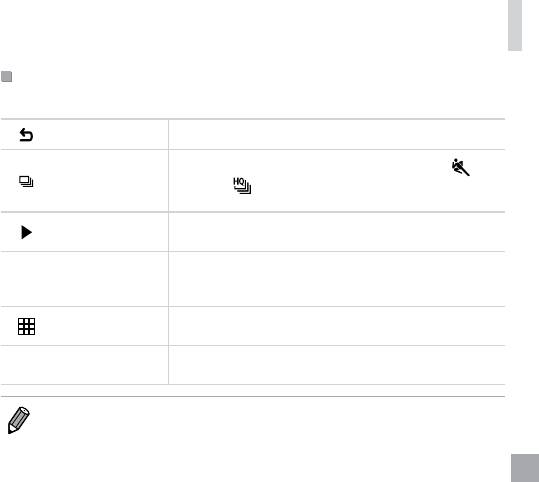
Использование дополнительно приобретаемых принадлежностей
Элементы панели управления камерой, отображаемые
на экране телевизора
Возврат Закрытие меню.
Отображение наборами изображений, снятых в режиме [
]
Воспроизведение
(=
87) или [ ] (=
106). (Отображается только при выбран-
группами
ном изображении из группы.)
Воспроизведение
Запуск воспроизведения видеофильма. (Отображается только
фильма
при выбранном видеофильме.)
Запуск воспроизведения слайд-шоу. Для перехода между изобра-
.
Слайд-шоу
жениями во время воспроизведения нажимайте кнопки <q><r>
на пульте ДУ.
Индексное
Отображение нескольких изображений в виде индекса.
воспроизведение
Изменить
l
Переключение режимов отображения (=
43).
отображение
• При нажатии кнопки <n> на камере управление переключается на саму камеру, при
этом использование дистанционного управления будет возможно только после возврата
в режим отображения одного изображения.
• Иногда камера может неправильно реагировать на команды, даже при использовании
пульта ДУ HDMI CEC-совместимого телевизора.
221
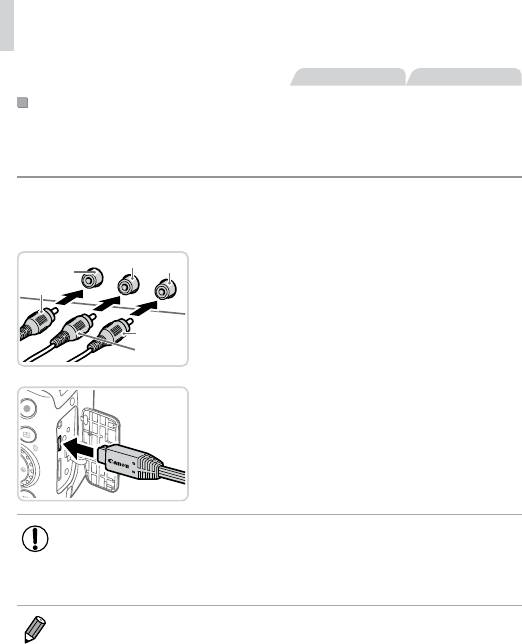
Использование дополнительно приобретаемых принадлежностей
Фотографии Видеофильмы
Воспроизведение на телевизоре стандартной четкости
Подключив камеру к телевизору с помощью стереофонического аудио/видеокабеля
AVC-DC400ST (продается отдельно), можно просматривать свои снимки на большом
экране телевизора, управляя камерой.
1 Убедитесь, что камера и телевизор
выключены.
Белый
2 Подсоедините камеру к телевизору.
Красный
Желтый
На телевизоре полностью вставьте штекеры
Желтый
кабеля в разъемы видеовходов, как показано
на рисунке.
Красный
Белый
На камере откройте крышку разъемов и полностью
вставьте разъем кабеля в разъем камеры.
3 Выведите на экран изображения.
Для вывода изображений выполните шаги 3 – 4
со =
218.
• Правильное отображение возможно только в том случае, если выходной видео-
формат камеры (NTSC или PAL) совпадает с видеоформатом телевизора.
Чтобы изменить выходной видеоформат, нажмите кнопку <n> и выбе-
рите пункт [Видеосистема] на вкладке [3].
• Когда камера подсоединена к телевизору, можно производить съемку, просматривая
изображение перед съемкой на большом экране телевизора. Для съемки выполните
те же шаги, что и при съемке с помощью экрана камеры. Однако функции «Зум точки AF»
(=
80), «Зум точки MF» (=
130) и «Панорамный» (=
107) недоступны.
222
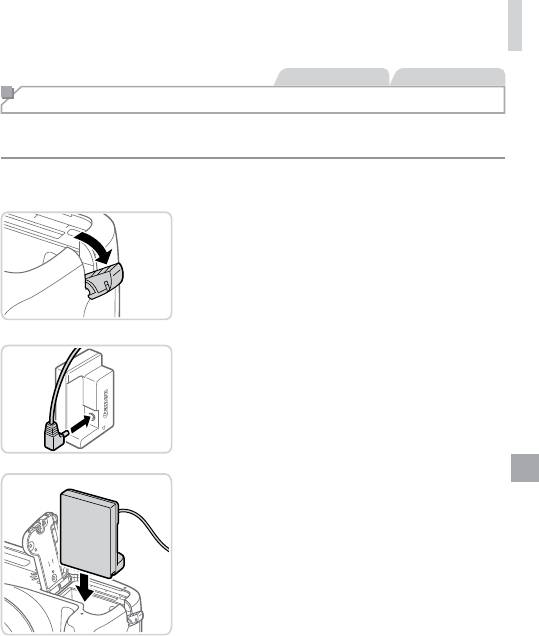
Использование дополнительно приобретаемых принадлежностей
Фотографии Видеофильмы
Питание камеры от бытовой электросети
При питании камеры от адаптера переменного тока ACK-DC80 (продается отдельно)
исключается необходимость контроля оставшегося уровня заряда аккумулятора.
1 Убедитесь, что камера выключена.
2 Откройте крышку.
Откройте крышку отсека карты памяти/акку му-
лятора в соответствии с инструкциями шага 2
со =
16, затем откройте крышку выреза для
кабеля адаптера постоянного тока, как показано
на рисунке.
3 Подключите сетевой адаптер
к адаптеру постоянного тока.
Полностью вставьте штекер сетевого адаптера
в адаптер постоянного тока.
4 Установите адаптер.
Установите адаптер, как показано на рисунке,
до фиксации.
223
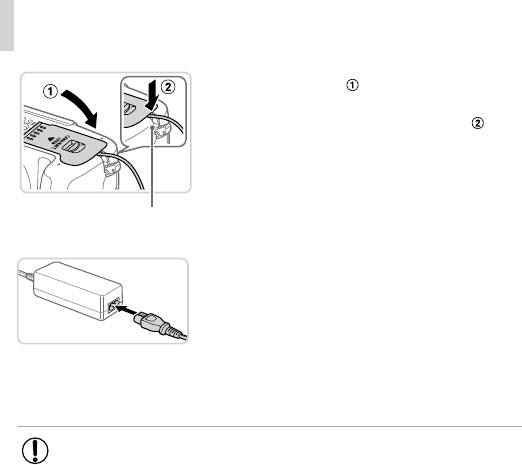
Использование дополнительно приобретаемых принадлежностей
Опустите крышку ( ), следя за тем, чтобы кабель
адаптера постоянного тока был уложен в вырез
для кабеля адаптера постоянного тока (
).
Прорезь для кабеля адаптера
постоянного тока
5 Подключите кабель питания.
Подсоедините один разъем кабеля питания
к компактному сетевому адаптеру, затем вставьте
вилку кабеля в электрическую розетку.
Включите камеру и используйте ее, как требуется.
После завершения работы выключите камеру
и отсоедините кабель питания от электрической
розетки.
• Не отсоединяйте сетевой адаптер или кабель питания при включенной камере.
Это может привести к стиранию снимков или повреждению камеры.
• Запрещается подключать адаптер или кабель адаптера к другим изделиям.
Несоблюдение этого требования может привести к неполадкам или повреж-
дению изделия.
224
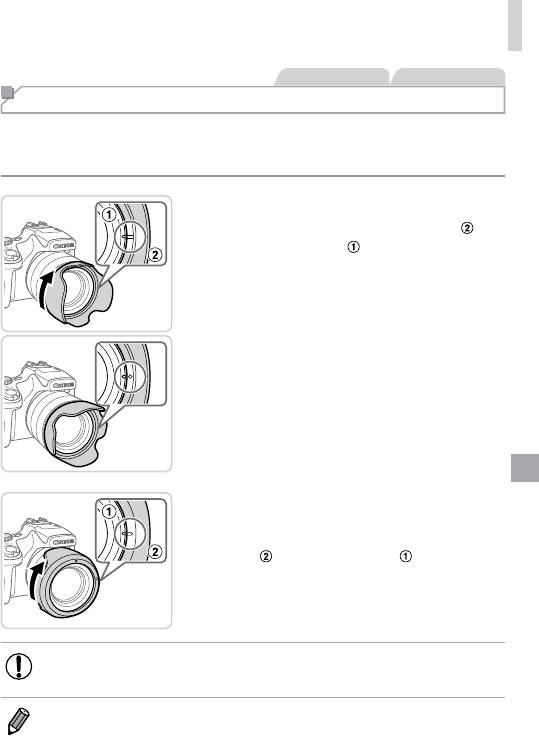
Использование дополнительно приобретаемых принадлежностей
Фотографии Видеофильмы
Использование бленды объектива (продается отдельно)
Для широкоугольной съемки объектов в контровом свете без использования вспышки
установите дополнительно приобретаемую бленду объектива LH-DC60, чтобы исключить
попадание в объектив света с направлений, находящихся вне угла обзора.
Установите бленду.
Совместите метку на бленде объектива ( )
с меткой на камере (
) и поверните бленду
объектива в направлении стрелки до фиксации
со щелчком.
Чтобы снять бленду объектива, поверните
ее в обратном направлении.
Чтобы установить неиспользуемую бленду
объектива в перевернутом виде (как показано
на рисунке), совместите метку на бленде объек-
тива (
) с меткой на камере ( ) и поверните
бленду объектива в направлении стрелки
до фиксации.
• При использовании встроенной вспышки с установленной блендой объектива
возможно виньетирование.
• Одновременная установка на камеру бленды объектива и переходника фильтра невозможна.
225
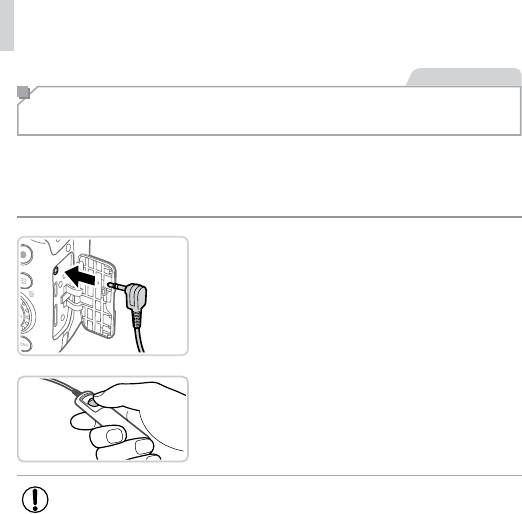
Использование дополнительно приобретаемых принадлежностей
Фотографии
Использование дистанционного переключателя
(продается отдельно)
Дополнительно приобретаемый дистанционный переключатель RS-60E3 можно исполь-
зовать для исключения сотрясения камеры, возможного при непосредственном нажатии
кнопки спуска затвора. Эта дополнительно приобретаемая принадлежность удобна при
съемке с длительными выдержками затвора.
1 Подключите дистанционный
переключатель.
Убедитесь, что камера выключена.
Откройте крышку разъемов и подключите
разъем дистанционного переключателя.
2 Произведите съемку.
Для съемки нажмите кнопку спуска затвора
на дистанционном переключателе.
• Съемка с длительными ручными выдержками не поддерживается.
226
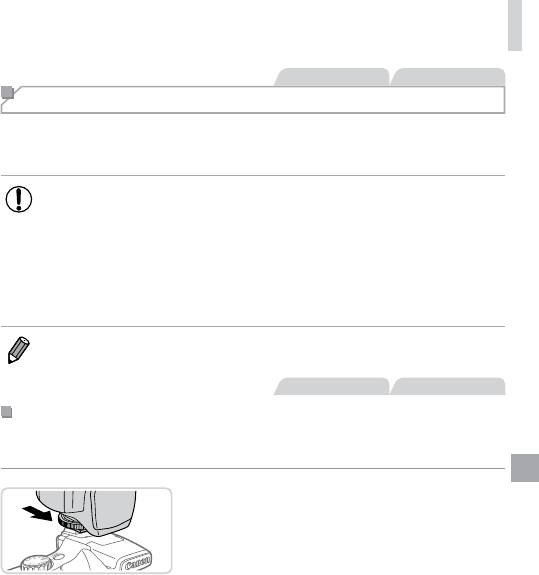
Использование дополнительно приобретаемых принадлежностей
Фотографии Видеофильмы
Использование внешней вспышки (продается отдельно)
С дополнительно приобретаемой вспышкой Speedlite серии EX возможны более сложные
виды съемки со вспышкой. Для съемки видеофильмов со светодиодной лампой доступна
дополнительно приобретаемая вспышка Speedlite 320EX.
• Эта камера не поддерживает некоторые из функций вспышек Speedlite серии EX.
• Беспроводное управление вспышкой Speedlite 600EX-RT не поддерживается.
• Вспышки Canon, не относящиеся к серии EX, в некоторых случаях могут сраба-
тывать неправильно или вообще не срабатывать.
• При использовании вспышек (особенно высоковольтных) или дополнительных
принадлежностей для вспышек любых других производителей, кроме Canon,
возможно нарушение правильной работы камеры или ее повреждение.
• Дополнительные сведения также см. в руководстве пользователя вспышки Speedlite
серии EX.
Фотографии Видеофильмы
Вспышки Speedlite серии EX
Эти дополнительно приобретаемые вспышки обеспечивают яркое освещение и широкие
возможности при съемке со вспышкой.
1
Установите вспышку на гнездо внешней
вспышки.
2 Включите внешнюю вспышку, затем
включите камеру.
Отображается красный значок [h].
Когда вспышка готова, на ней загорается
индикатор.
227
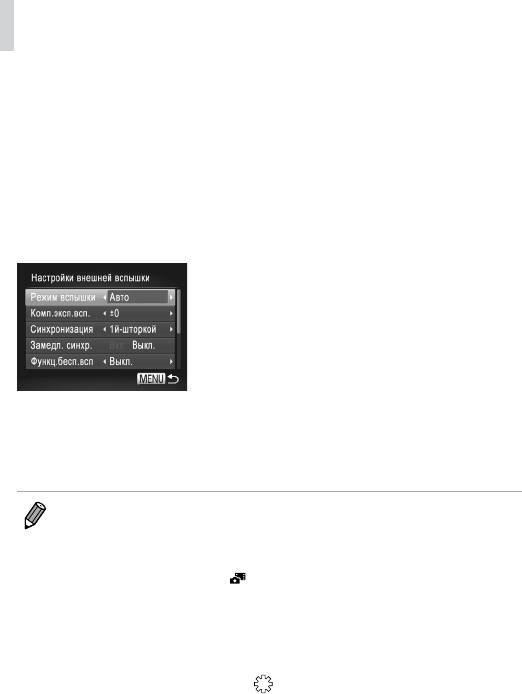
Использование дополнительно приобретаемых принадлежностей
3 Выберите режим съемки <G>, <M>,
<B> или <D>.
Параметры вспышки можно настраивать только
в этих режимах. В остальных режимах вспышка
настраивается и срабатывает автоматически
при необходимости.
4 Установите для баланса белого
режим [h] (=
122).
5 Настройте внешнюю вспышку.
Нажмите кнопку <n>, выберите пункт
[Упр. вспышкой] на вкладке [4], затем нажмите
кнопку <m>.
Отображаются параметры, уже заданные в самой
вспышке.
Кнопками <o><p> или диском <5> выбе-
рите требуемый пункт, затем кнопками <q><r>
настройте его значение.
Доступные параметры зависят от режима съемки
и установленной вспышки (=
229).
• Когда установлена вспышка Speedlite серии EX, настройка параметров встроенной вспышки
невозможна, так как соответствующий экран настройки недоступен.
• Этот экран настройки можно также открыть, нажав кнопку <h> и удерживая ее нажатой
не менее 1 с.
• Параметры вспышки в режиме [
] могут быть настроены точно такими же, как
и в режиме <G>.
• Только вспышка 580EX II: пункт [Упр. вспышкой] недоступен, если внешняя вспышка
настроена для работы в качестве стробоскопической вспышки.
• Только вспышка 320EX: автоматическое светодиодное освещение доступно только при
съемке видеофильма в условиях недостаточной освещенности или в режиме видеосъемки.
В этом случае отображается значок [
].
228
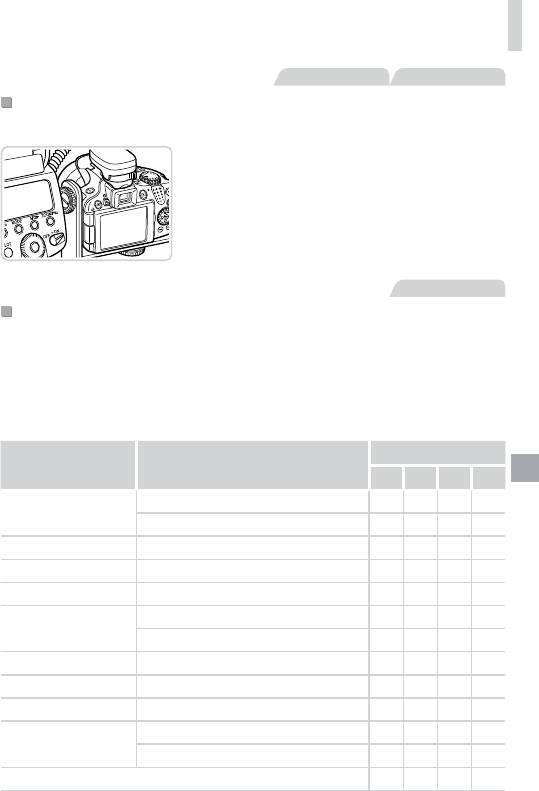
Использование дополнительно приобретаемых принадлежностей
Фотографии Видеофильмы
Использование кронштейна SB-E2 для вспышек Speedlite
(продается отдельно)
Дополнительно приобретаемый кронштейн для
вспышек Speedlite SB-E2 помогает предотвратить
появление неестественных теней рядом с объек-
тами при съемке в вертикальной ориентации.
Чтобы экран ЖК-монитора не мешал исполь-
зованию кронштейна, закройте экран лицевой
стороной наружу.
Фотографии
Параметры камеры, доступные с внешней вспышкой
(продается отдельно)
Указанные ниже параметры доступны в режиме <G>, <M>, <B> или <D>.
В остальных режимах съемки можно настраивать только параметры [Корр.крас.глаз]
и [Лампа кр.гл.]. (При автоматическом управлением вспышкой она всегда срабатывает.)
Однако внешние вспышки не срабатывают в режимах, в которых не срабатывает встроен-
ная вспышка (=
260).
Режим съемки
Пункт Возможные значения
G M B D
1
Авто*
O O O
–
Режим вспышки
2
Ручной*
O O O O
3
Комп.эксп.всп.*
От –3 до +3
O O O
–
4
5
Мощн. вспышки*
От 1/128*
до 1/1 (с шагом 1/3 ступени)
O O O O
Синхронизация 1й-шторкой/2й-шторкой/Высокоскор.
O O O O
Вкл.
O O O O
Замедл. синхр.
Выкл.
O
–
O
–
6
Функц.бесп.всп*
Вкл./Выкл.
O O O O
Корр.крас.глаз Вкл./Выкл.
O O O O
Лампа кр.гл. Вкл./Выкл.
O O O O
Вкл.
O O O
–
7
Безопасная FE*
Выкл.
O O O O
8
Сбросить настр. вспышки*
O O O O
229
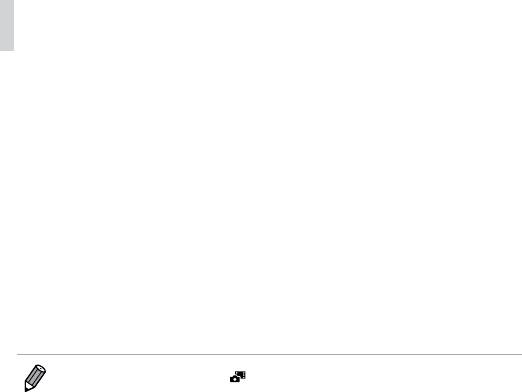
Использование дополнительно приобретаемых принадлежностей
*1 Для вспышки используется режим E-TTL.
*2 Для вспышки используется режим M. В режиме съемки [D] для вспышки также доступен режим
E-TTL. В этом случае при срабатывании вспышки компенсация экспозиции, заданная во вспышке,
применяется к выходной мощности вспышки, заданной в камере.
*3 Настройка возможна только в том случае, если для параметра [Режим вспышки] задано значение
[Авто], а во вспышке для компенсации экспозиции при съемке со вспышкой задано значение [+0].
При настройке компенсации экспозиции при съемке со вспышкой во вспышке Speedlite 600EX-RT,
600EX, 580EX II или 430EX II индикация в камере соответствующим образом обновляется.
*4 Настройка возможна, если для параметра [Режим вспышки] задано значение [Ручной]. Значение
связано с настройками во вспышке.
*5 1/64 для вспышек Speedlite 430EX II/430EX/320EX/270EX II/270EX.
*6 Для параметров, отличных от Вкл./Выкл., значения настраиваются в самой вспышке. Недоступно
для вспышек Speedlite 430EX II/320EX/270EX II/270EX. Если для этого параметра задано значение
[Вкл.], для параметра [Синхронизация] невозможно установить значение [2й-шторкой]. (Если для
параметра [Синхронизация] установлено значение [2й-шторкой], оно изменится на [1й-шторкой].)
*7 Настройка возможна, только если для параметра [Режим вспышки] задано значение [Авто].
*8 Восстанавливает все параметры по умолчанию. Можно также восстановить значения по умолчанию
для параметров [Замедл. синхр.], [Безопасная FE], [Корр.крас.глаз] и [Лампа кр.гл.] с помощью
пункта [Сбросить всё] в меню [3] камеры (=
211).
• Параметры вспышки в режиме [ ] могут быть настроены точно такими же, как
и в режиме <G>.
• В режиме съемки <A> значки, представляющие определенные камерой сюжеты
«Улыбается», «Спит», «Малыши (Улыбается)», «Малыши (Спит)» и «Дети», не отображаются
и камера не производит серийную съемку (=
52).
230
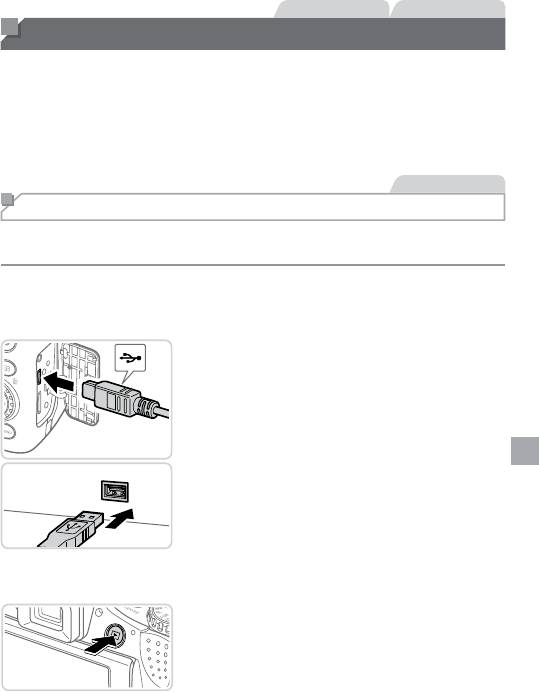
Фотографии Видеофильмы
Печать изображений
Снимки можно легко напечатать, подсоединив камеру к принтеру. С помощью камеры
можно задавать изображения для настройки пакетной печати, подготавливать заказы для
фотоателье или подготавливать заказы или печатать изображения для фотокниг.
Здесь для иллюстрации используется компактный фотопринтер серии Canon SELPHY CP.
Отображаемые экраны и доступные функции зависят от принтера. Дополнительные
сведения также см. в руководстве пользователя принтера.
Фотографии
Простая печать
Для простой печати снимков подсоедините камеру к PictBridge-совместимому принтеру
(продается отдельно) с помощью USB-кабеля.
1 Убедитесь, что камера и принтер
выключены.
2 Подсоедините камеру к принтеру.
Откройте крышку. Взяв меньший разъем кабеля
в показанной ориентации, вставьте этот разъем
в разъем камеры.
Подсоедините больший разъем кабеля к принтеру.
Подробные сведения о подключении см. в руко-
водстве пользователя принтера.
3 Включите принтер.
4 Включите камеру.
Для включения камеры нажмите кнопку <1>.
231
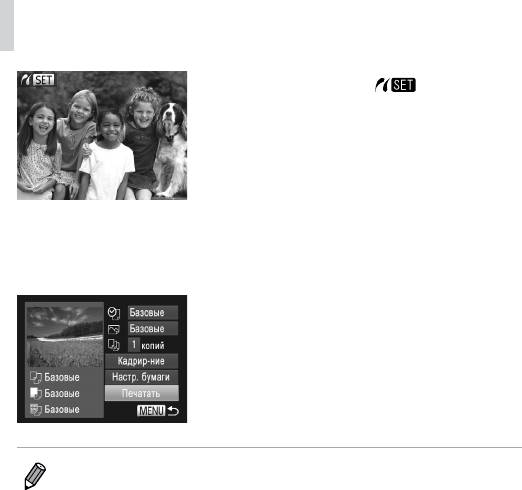
Печать изображений
Отображается значок [ ].
5 Выберите изображение.
Кнопками <q><r> или диском <5> выберите
изображение.
6 Распечатайте изображение.
Нажмите кнопку <c>.
Начинается печать.
Для печати других изображений повторите шаги
5 – 6 после завершения печати.
Завершив печать, выключите камеру и принтер
и отсоедините интерфейсный кабель.
• PictBridge-совместимые принтеры Canon (продаются отдельно) см. на =
217.
• Печать изображений RAW невозможна.
232
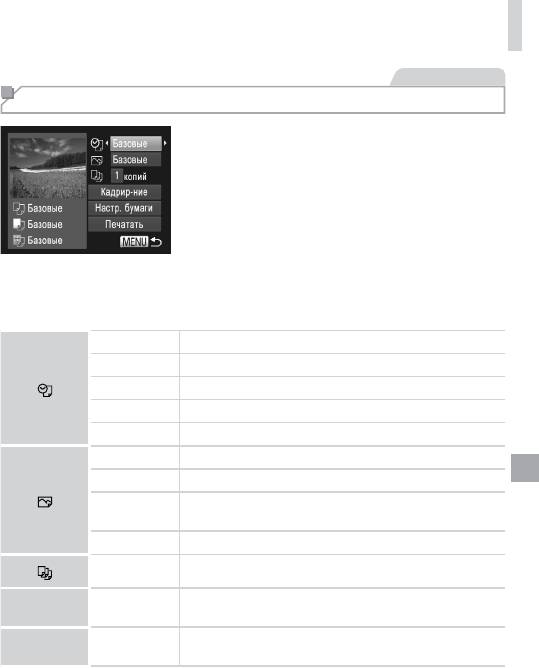
Печать изображений
Фотографии
Настройка параметров печати
1 Откройте экран печати.
После выбора изображения в соответствии
с инструкциями шагов 1 – 5 со =
231 – 232,
нажмите кнопку <m>, чтобы открыть пока-
занный слева экран.
2 Выполните настройки.
Кнопками <o><p> или диском <5> выбе-
рите пункт, затем кнопками <q><r> выберите
его значение.
Базовые Соответствует текущим настройкам принтера.
Дата Печать изображений с добавленной датой.
No. файла Печать изображений с добавленным номером файла.
Оба Печать изображений с добавленными датой и номером файла.
Выкл.
–
Базовые Соответствует текущим настройкам принтера.
Выкл.
–
Для печати с оптимальными настройками используются данные,
Вкл.
полученные в момент съемки.
Крас.гл 1 Исправление эффекта «красных глаз».
Кол-во копий Выберите число печатаемых копий.
Укажите область изображения, которую требуется напечатать
Кадрир-ние
–
(=
234).
Задайте формат бумаги, компоновку и другие сведения
Настр. бумаги
–
(=
235).
233
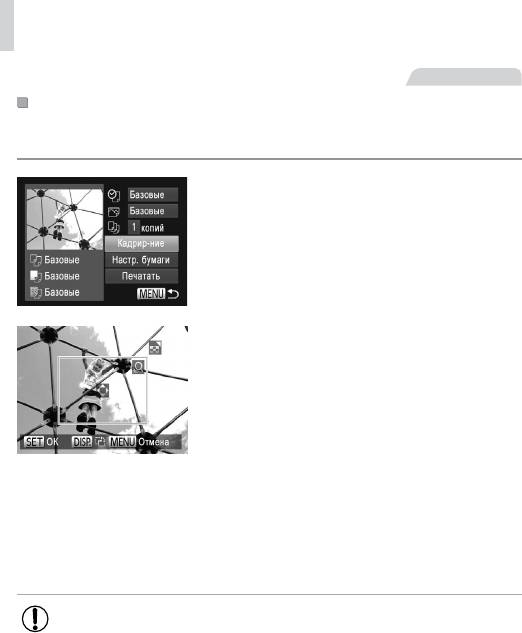
Печать изображений
Фотографии
Обрезка изображений перед печатью (Кадрирование)
Обрезая изображения перед печатью, можно печатать требуемую область изображения,
а не все изображение целиком.
1 Выберите пункт [Кадрир-ние].
Выполнив шаг 1 со =
233 для открытия экрана
печати, выберите пункт [Кадрир-ние] и нажмите
кнопку <m>.
Отображается рамка обрезки, показывающая
печатаемую область изображения.
2 Произведите требуемую настройку
рамки обрезки.
Для изменения размера рамки перемещайте
рычаг зумирования или поворачивайте диск <5>.
Для перемещения рамки нажимайте кнопки <o>
<p><q><r>.
Для поворота рамки нажимайте кнопку <l>.
После завершения нажмите кнопку <m>.
3 Распечатайте изображение.
На экране из шага 1 кнопками <o><p> или
диском <5> выберите пункт [Печатать], затем
нажмите кнопку <m>.
• Обрезка может быть невозможна для изображений малого размера или при
некоторых форматах кадров.
• При обрезке изображений с выбранным параметром [Штамп даты] даты могут
печататься неправильно.
234
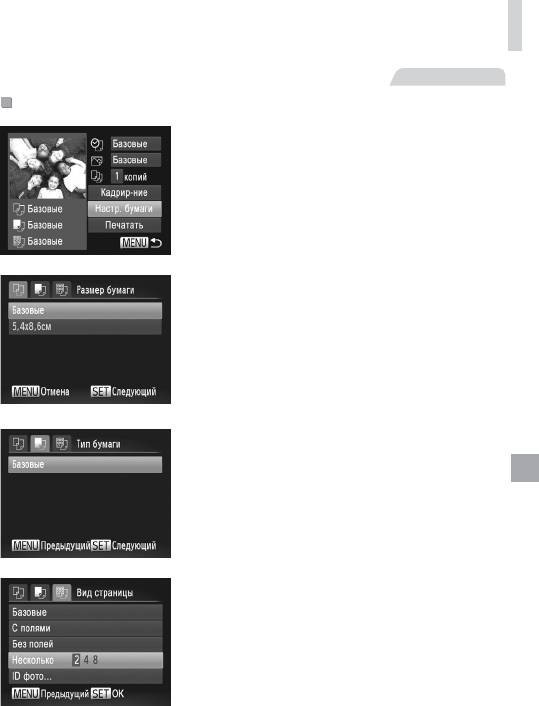
Печать изображений
Фотографии
Выбор формата бумаги и компоновки перед печатью
1 Выберите пункт [Настр. бумаги].
Выполнив шаг 1 со =
233 для открытия экрана
печати, выберите пункт [Настр. бумаги] и нажмите
кнопку <m>.
2 Выберите формат бумаги.
Кнопками <o><p> или диском <
5
> выберите
вариант, затем нажмите кнопку <m>.
3 Выберите тип бумаги.
Кнопками <o><p> или диском <
5
> выберите
вариант, затем нажмите кнопку <m>.
4 Выберите компоновку.
Кнопками <o><p> или диском <5> выберите
значение.
Если выбран вариант [Несколько], кнопками <q>
<r> задайте количество изображений на лист.
Нажмите кнопку <m>.
5 Распечатайте изображение.
235
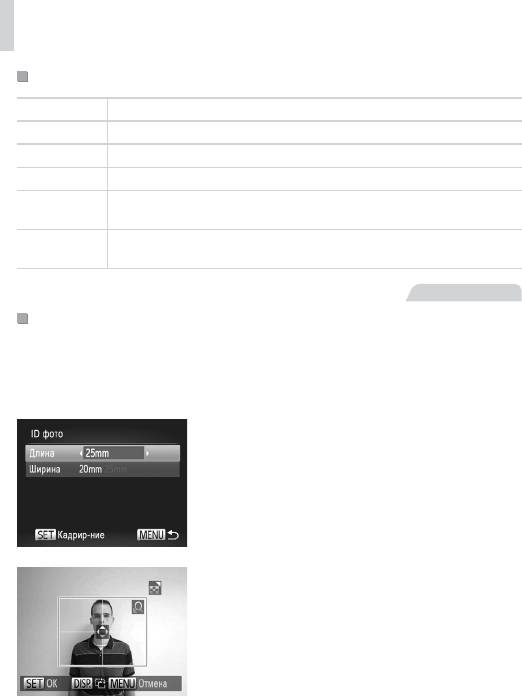
Печать изображений
Доступные варианты компоновки
Базовые Соответствует текущим настройкам принтера.
С полями Печать производится с пустыми полями вокруг изображения.
Без полей Печать без полей, от края до края.
Несколько Выберите количество изображений, печатаемых на листе.
Печать изображений для идентификационных целей.
ID фото
Доступно только для изображений с разрешением L и форматом кадра 4:3.
Выберите формат печати.
Фикс.разм.
Выберите формат 90 × 130 мм, формат открытки или широкоформатную печать.
Фотографии
Печать фотографий для документов
1 Выберите пункт [ID фото].
В соответствии с шагами 1 – 4 со =
235 выбе-
рите пункт [ID фото] и нажмите кнопку <m>.
2 Выберите размер длинной и короткой
сторон (длину и ширину).
Кнопками <o><p> или диском <5> выбе-
рите пункт. Кнопками <q><r> выберите длину,
затем нажмите кнопку <m>.
3 Выберите область печати.
Следуя инструкциям шага 2 со =
234, выберите
область печати.
4 Распечатайте изображение.
236
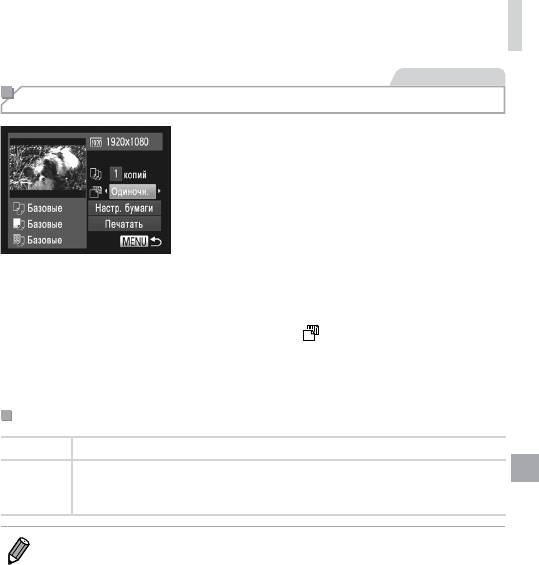
Печать изображений
Видеофильмы
Печать эпизодов из видеофильма
1 Откройте экран печати.
В соответствии с шагами 1 – 5 со =
231 – 232
выберите видеофильм, затем нажмите
кнопку <m>.
Кнопками <q><r> или диском <5> выбе-
рите вариант [c], затем нажмите кнопку <m>.
Отображается показанный слева экран.
2 Выберите способ печати.
Кнопками <o><p> или диском <5> выбе-
рите значок [
], затем кнопками <q><r>
выберите способ печати.
3 Распечатайте изображение.
Параметры печати видеофильмов
Одиночн. Печать текущего эпизода в виде фотографии.
Печать последовательности эпизодов с определенным интервалом на одном листе
Последов
бумаги. Задав для параметра [Подпись] значение [Вкл.], можно также печатать номер
папки, номер файла и прошедшее время для кадра.
• Чтобы отменить выполняющуюся печать, нажмите кнопку <m>.
• Варианты [ID фото] и [Последов] недоступны для PictBridge-совместимых принтеров Canon
моделей CP720/CP730 и более ранних.
237
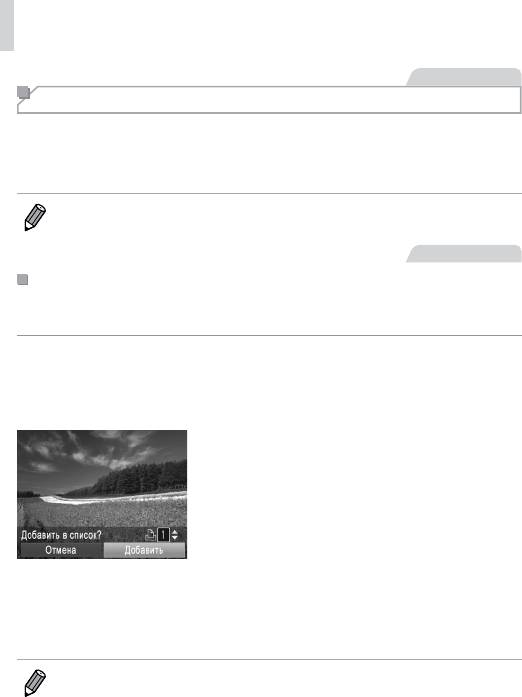
Печать изображений
Фотографии
Добавление изображений в список печати (DPOF)
Пакетную печать (=
242) и заказ печати в фотоателье можно настроить с помощью
камеры. Выберите на карте памяти не более 998 изображений и задайте соответствующие
параметры, такие как число копий, как указано ниже. Подготовленные таким образом
сведения для печати соответствуют стандартам DPOF (формат заказа цифровой печати).
• Включение в список печати изображений RAW невозможно.
Фотографии
Добавление изображений в список печати с помощью кнопки <c>
Сразу после съемки или позднее во время воспроизведения можно добавлять изобра-
жения в список печати (DPOF), просто нажимая кнопку <c>.
1 Выберите изображение.
Кнопками <q><r> или диском <5> выберите
изображение.
2 Добавьте изображение в список
печати.
Нажмите кнопку <c>.
Кнопками <o><p> установите количество
печатаемых копий. Кнопками <q><r> или
диском <5> выберите пункт [Добавить], затем
нажмите кнопку <
m
>.
Для удаления изображения из списка печати
повторите шаги 1 – 2, но кнопками <q><r>
или диском <5> выберите пункт [Удалить],
затем нажмите кнопку <m>.
• Когда камера подключена к принтеру, настройка списка печати невозможна.
238
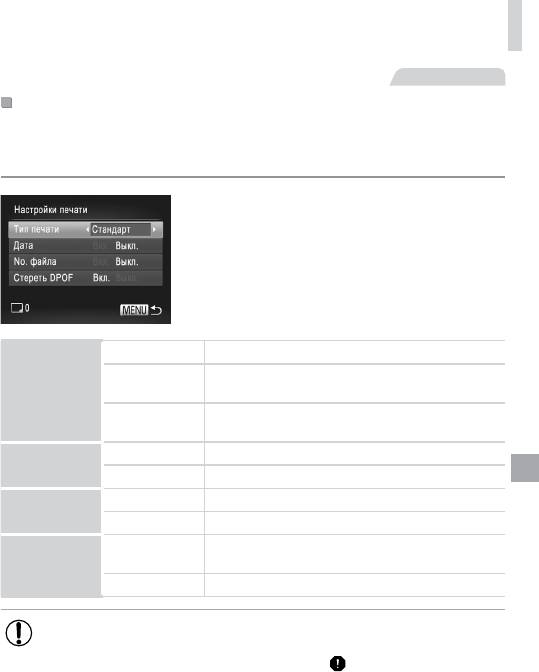
Печать изображений
Фотографии
Настройка параметров печати
Укажите формат печати, требуется ли добавлять дату и номер файла, и задайте другие
настройки, как указано ниже. Эти настройки относятся ко всем изображениям в списке
печати.
Нажмите кнопку <n>, затем выберите
пункт [Настройки печати] на вкладке [2].
Выберите и настройте требуемые параметры
(=
42).
Стандарт Печатается по одному изображению на лист.
Печатается по несколько уменьшенных версий
Индекс
Тип печати
изображений на лист.
Печать производится как в стандартном, так и в индексном
Оба
форматах.
Вкл. Изображения печатаются с датой съемки.
Дата
Выкл.
–
Вкл. Изображения печатаются с номером файла.
No. файла
Выкл.
–
После печати все настройки списка печати изображений
Вкл.
стираются.
Стереть DPOF
Выкл.
–
• В некоторых случаях при печати на принтере или в фотоателье могут быть
применены не все заданные настройки DPOF.
• На экране камеры может отображаться значок [
], предупреждающий
о наличии на карте памяти параметров печати, настроенных другой камерой.
При изменении параметров печати с помощью данной камеры все предыдущие
параметры могут быть перезаписаны.
• Если для параметра [Дата] задано значение [Вкл.], на некоторых принтерах
дата может печататься дважды.
239
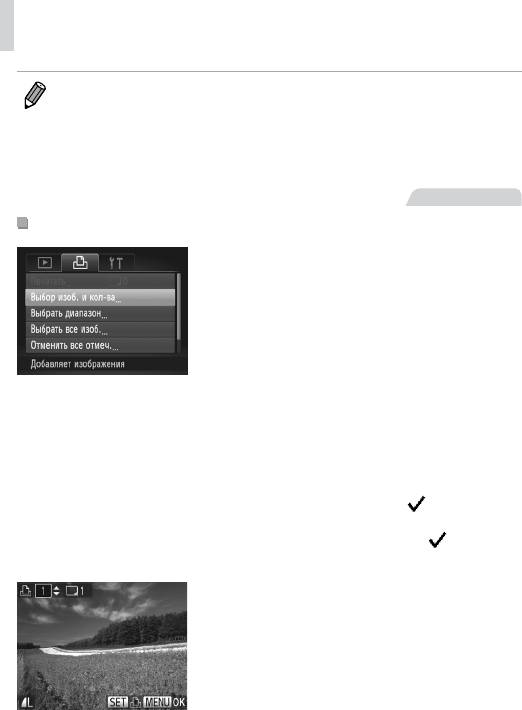
Печать изображений
• Если задан тип печати [Индекс], одновременный выбор значений [Вкл.] для параметров
[Дата] и [No. файла] невозможен.
• В некоторых моделях PictBridge-совместимых принтеров Canon (продаются отдельно)
индексная печать недоступна.
• Дата печатается в формате, соответствующем настройкам в пункте [Дата/Время] на вкладке
[3] (=
19).
Фотографии
Настройка печати отдельных изображений
1
Выберите пункт [Выбор изоб. и кол-ва].
Нажмите кнопку <n>, выберите пункт
[Выбор изоб. и кол-ва] на вкладке [2], затем
нажмите кнопку <m>.
2 Выберите изображение.
Кнопками <q><r> или диском <5> выберите
изображение, затем нажмите кнопку <m>.
Теперь можно задать количество копий.
Если для изображения задана индексная печать,
на нем отображается значок [ ]. Чтобы отменить
индексную печать для изображения, снова
нажмите кнопку <
m
>. Значок [ ] больше
не отображается.
3
Укажите количество печатаемых копий.
Кнопками <o><p> или диском <5> задайте
количество печатаемых копий (не более 99).
Чтобы задать печать других изображений и указать
количество печатаемых копий, повторите шаги 2 – 3.
Задание количества копий для индексной печати
невозможно. Можно только выбрать печатаемые
изображения в соответствии с шагом 2.
После завершения нажмите кнопку <n>
для возврата на экран меню.
240






